Израчунавање инверзне матрице у Мицрософт Екцелу
Апликација Екцел обавља више прорачуна који се односе на матричне податке. Програм их обрађује као низ ћелија, примјењујејући њихове формуле. Једна од ових поступака је проналажење инверзне матрице. Хајде да сазнамо који је алгоритам ове процедуре.
Извршите прорачуне
Израчунавање инверзне матрице у Екцелу је могуће само ако је примарна матрица квадратна, то јест, број редова и ступаца у њему је исти. Поред тога, његова детерминанта не би требала бити нула. За израчунавање се користи функција МБР поља. Хајде да погледамо једноставан пример сличног прорачуна.
Израчунавање детерминанте
Пре свега, рачунамо детерминанту да разумемо да ли примарни распон има инверзну матрицу или не. Ова вредност се израчунава помоћу функције МОПРЕД .
- Изаберите било коју празну ћелију на листу, на којој ће се приказати резултати калкулација. Кликните на дугме "Инсерт фунцтион" , налази се у близини линије формуле.
- Стартује функционални чаробњак . У листи записа, које заступа, потражимо "МОПРЕД" , изаберите овај елемент и кликните на дугме "ОК" .
- Отвара прозор аргумената. Поставили смо курсор у пољу "Арраи" . Изаберите цео опсег ћелија у којима се налази матрица. Након што се његова адреса појавила у пољу, кликните на дугме "ОК" .
- Програм израчунава детерминанту. Као што видимо, за наш специфичан случај је једнак -59, то јест, не идентично нули. То нам дозвољава да кажемо да дати матрикс има инверзни.
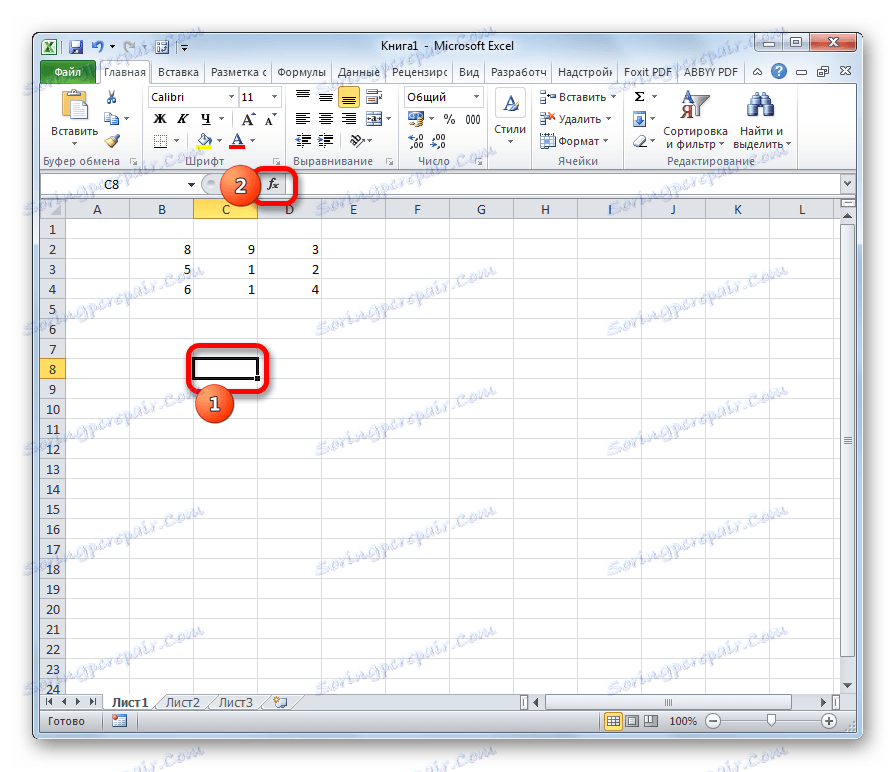

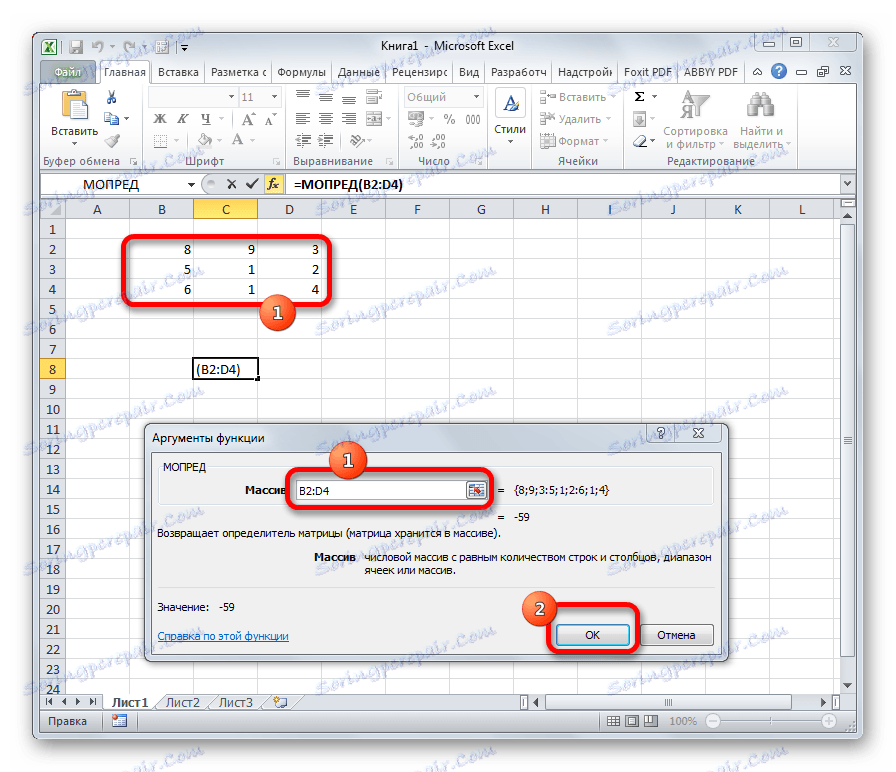
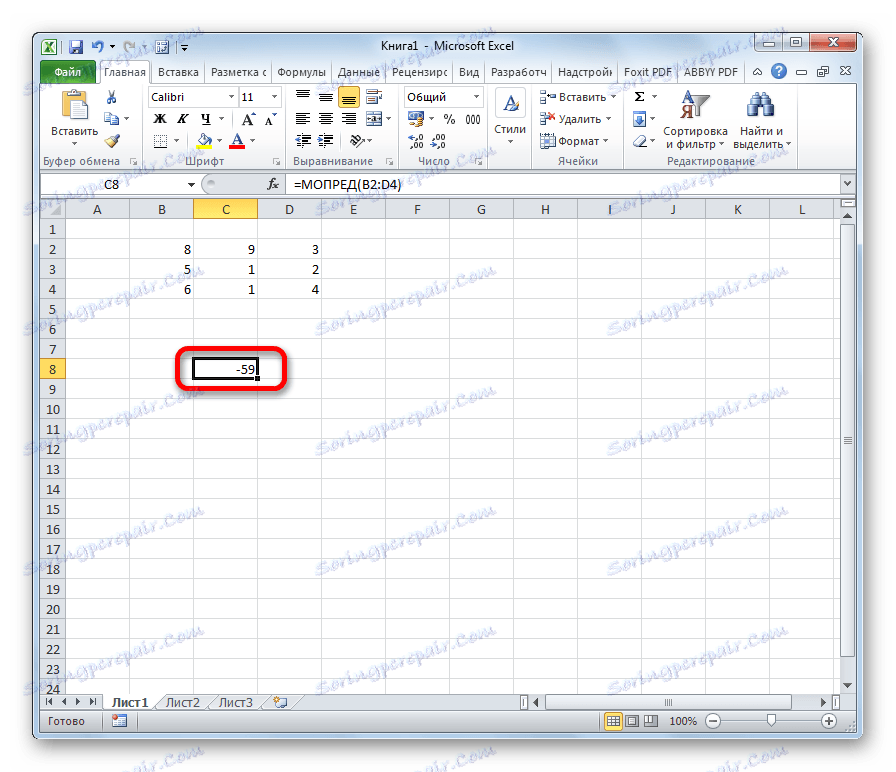
Израчунавање инверзне матрице
Сада можемо да пређемо на директно израчунавање инверзне матрице.
- Изаберемо ћелију која треба да постане горња лева ћелија инверзне матрице. Идите у чаробњак за функције тако што ћете кликнути на икону с лијеве стране траке формуле.
- На отвореној листи изаберите функцију МОБР . Кликните на дугме "ОК" .
- У пољу "Арраи" , отворени прозор аргумената функције, подесите курсор. Додијелите цео примарни опсег. Након појаве његове адресе у пољу, кликните на дугме "ОК" .
- Као што видите, вредност се појавила само у једној ћелији, у којој је формула била. Али нам треба пуноправна инверзна функција, па копирајте формулу у друге ћелије. Изаберемо опсег који је еквивалентан оригиналном низу података хоризонтално и вертикално. Притисните функцијски тастер Ф2 , а затим укуцајте комбинацију Цтрл + Схифт + Ентер . То је друга комбинација која је намењена за обраду поља.
- Као што видите, после ових акција израчуната је инверзна матрица у изабраним ћелијама.
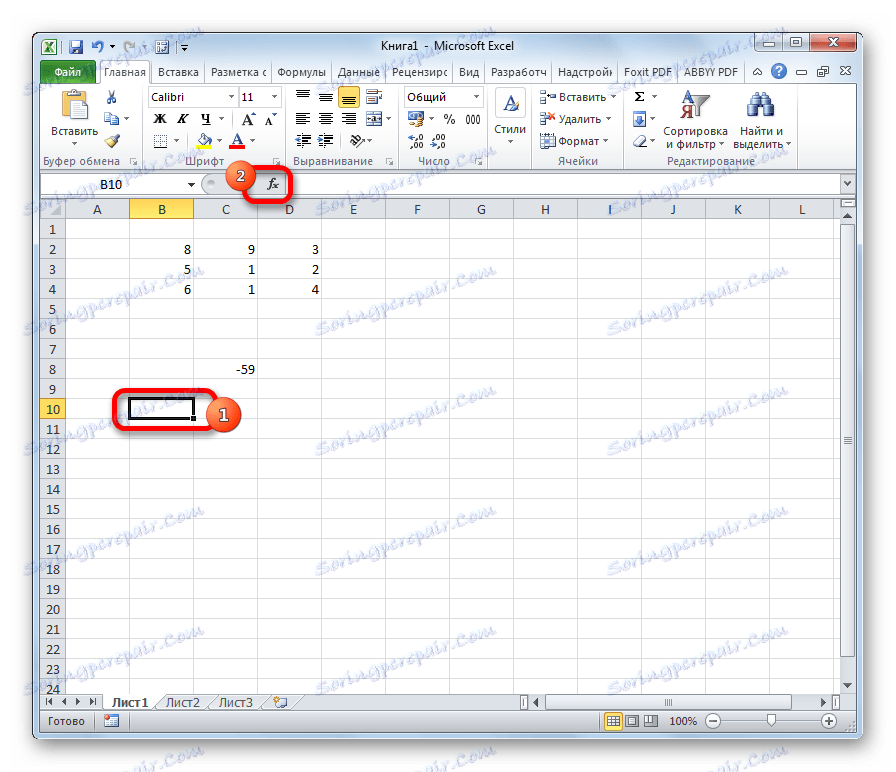

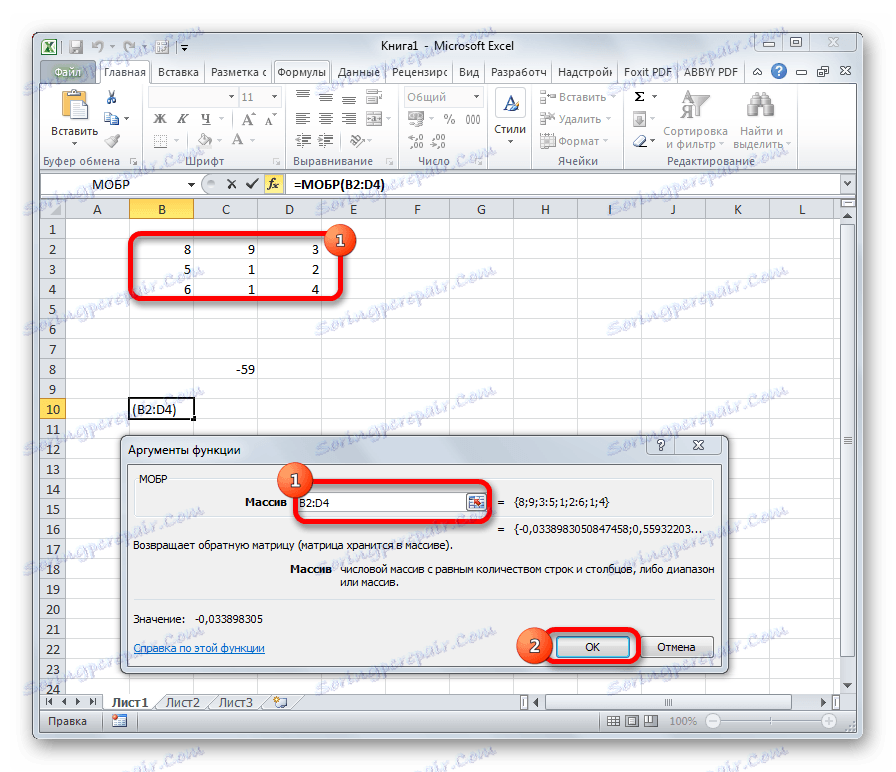
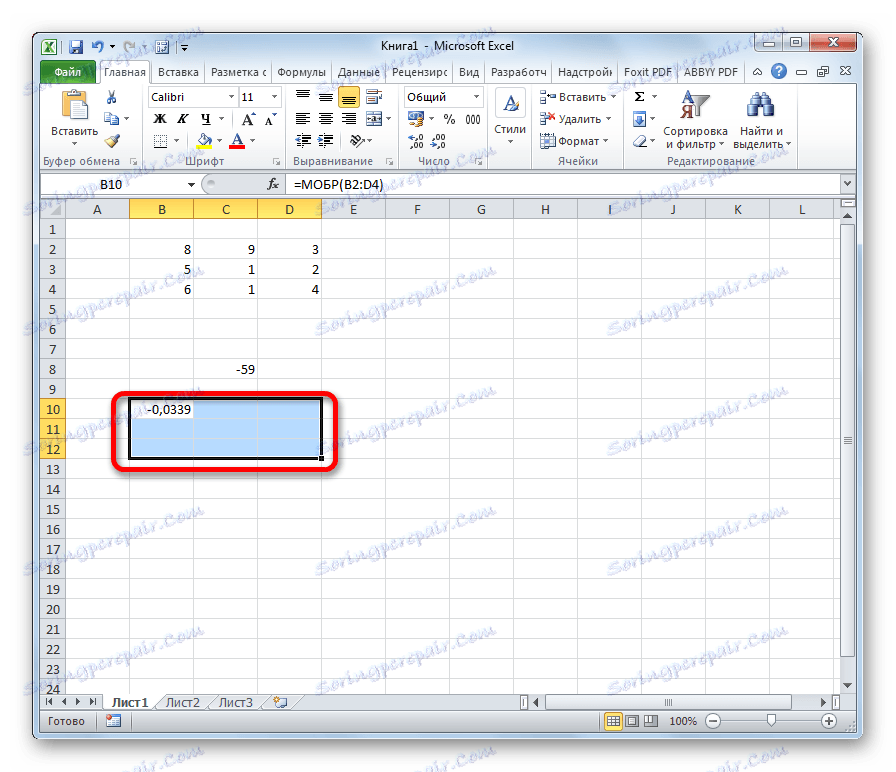
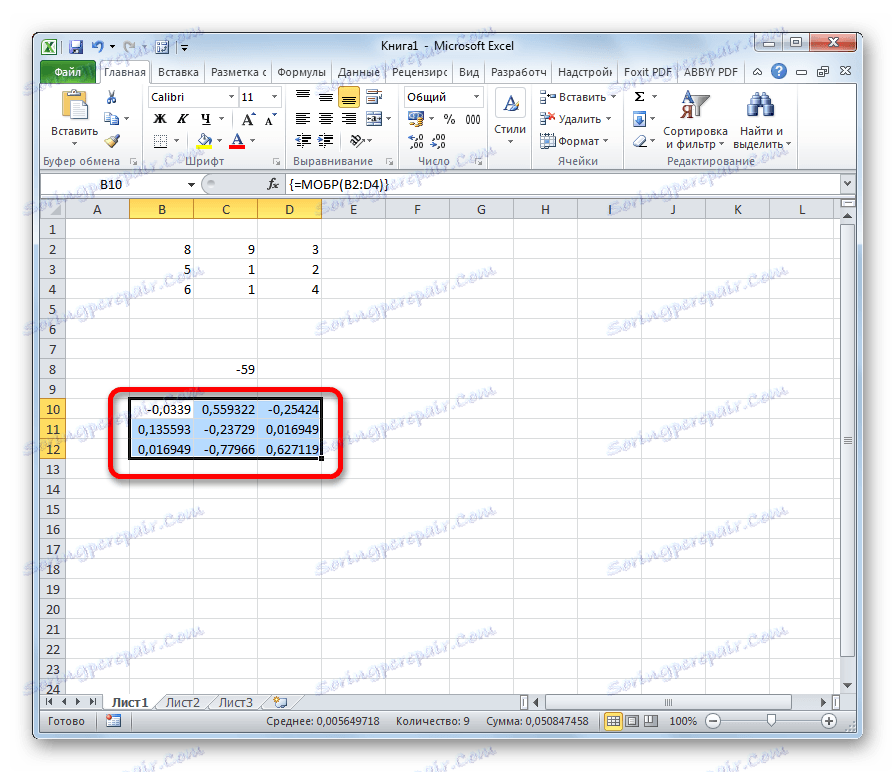
Ова израчунавања се могу сматрати потпуном.
Ако израчунате детерминанту и инверзну матрицу само помоћу оловке и папира, онда током ове калкулације, у случају рада на сложеном примјеру, можете да држите свој мозак дуго времена. Али, као што видимо, у Екцеловом програму, ове прорачуне се изводе веома брзо, без обзира на сложеност задатка. За особу која је упозната са алгоритмом сличних прорачуна у овој апликацији, сва израчунавања су сведена на чисто механичке радње.